Ikony dotykových funkcií
Niektoré funkcie majú ikony pre dotykové úkony (ikony dotykových funkcií). Nastavenia príslušných funkcií môžete vykonať alebo zmeniť dotykom ikon.
Nastavenia na použitie ikon dotykových funkcií
- [Touch Operation]: [On]
-
[Shooting Screen]:
- Nastavte [Shooting Screen] na [On].
- [Swipe Right] alebo [Swipe Left] → požadované nastavenie.
Spôsob zobrazenia/skrytia ikony dotykových funkcií
Potiahnite prstom po displeji doprava alebo doľava na obrazovke pohotovostného režimu snímania. Ikony dotykových funkcií sa zobrazia na ľavej alebo pravej strane obrazovky podľa nastavení pre [Swipe Right] a [Swipe Left] v rámci [Shooting Screen].
Ak chcete skryť ikony dotykových funkcií, potiahnite prstom po obrazovke v opačnom smere oproti smeru pri zobrazení ikon.
Príklady zobrazenia ikon dotykových funkcií a funkcie každej ikony
Príklady uvádzajú zobrazenie, keď nastavíte ikony na zobrazenie na ľavej aj pravej strane.
Počas snímania videozáznamov
![]()
Ikony na ľavej strane:
 Shoot Mode,
Shoot Mode,
 Self-timer, Mic Directivity Select, Cinematic Vlog Set.,
Self-timer, Mic Directivity Select, Cinematic Vlog Set.,
 Creative Look*
Creative Look*
Ikony na pravej strane: Spustenie snímania videozáznamov,
 Product SC Set, Recog. Target Select, Step Zoom, prepnutie na obrazovku prehrávania**
Product SC Set, Recog. Target Select, Step Zoom, prepnutie na obrazovku prehrávania**
*Keď sa režim snímania nastaví na [Intelligent Auto], príslušná ikona sa zmení na ikonu nastavenia  (nastavenie záberov).
(nastavenie záberov).
**Počas snímania sa bude zobrazovať tlačidlo značky snímania, takže sa značky snímania dajú nastaviť pre snímaný videozáznam.
Počas snímania statických záberov
![]()
Ikony na ľavej strane:
 Shoot Mode, Drive Mode,
Shoot Mode, Drive Mode,
 Focus Area,
Focus Area,
 White Balance,
White Balance,
 Creative Look*
Creative Look*
Ikony na pravej strane: Snímanie statického záberu, spustenie snímania videozáznamov, Recog. Target Select, Step Zoom, prepnutie na obrazovku snímania**
*Keď sa režim snímania nastaví na [Intelligent Auto], príslušná ikona sa zmení na ikonu nastavenia  (nastavenie záberov).
(nastavenie záberov).
**Tlačidlo značky snímania sa bude zobrazovať aj počas snímania videozáznamov v režime snímania statických záberov, takže sa značky snímania dajú nastaviť pre snímaný videozáznam.
Rada
-
Keď sa MENU →
 (Setup) → [Touch Operation] → [Playback Screen] nastaví na [On], ikony dotykových funkcií na obrazovke prehrávania sa budú vždy zobrazovať.
(Setup) → [Touch Operation] → [Playback Screen] nastaví na [On], ikony dotykových funkcií na obrazovke prehrávania sa budú vždy zobrazovať.
-
Ak nastavíte MENU →
 (Setup) →[Touch Operation] → [Shooting Screen] → [Icon When Monitor Flipped] na [Flip], môžete nastaviť to, či sa pri preklopení monitora prepnú ľavé a pravé ikony na obrazovke snímania.
(Setup) →[Touch Operation] → [Shooting Screen] → [Icon When Monitor Flipped] na [Flip], môžete nastaviť to, či sa pri preklopení monitora prepnú ľavé a pravé ikony na obrazovke snímania.